Как создать чат для пользователей, используя WordPress. Чат wordpress
Чат для WordPress - плагин Quick Chat
Здравствуйте, мои бесценные читатели! Сегодня поговорим о чате для WordPress. На самом деле, очень разумная идея — добавить на свой блог чат. В этом случае читатели могут быстро знакомится друг с другом и помогать новичкам, не дожидаясь прихода дяди админа.  Создав таким образом сообщество постоянных посетителей блога, можно и форум открыть, а там по нарастающей!
Создав таким образом сообщество постоянных посетителей блога, можно и форум открыть, а там по нарастающей!

К сожалению, хороший чат днем с огнем не сыщешь. Многие из них платные, а бесплатно предлагают только лайт версии или, другим словом — огрызки. Наиболее интересным из бесплатный вариантов мне показался плагин Quick Chat. Конечно, и он имеет своих тараканов — порой глючит, иногда тормозит и тупит, но с этим можно жить.
На локальном сервере Denwer виджет с чатом наотрез отказался работать, но на рабочем блоге все работало шустро и исправно.
Устанавливается плагин стандартно: скачайте свежую версию Quick Chat, распакуйте архив в текущий каталог и полученную папку загрузите на сервер в директорию wp-content/plugins. После активации настройки появятся в разделе «Параметры» — «Quick Chat». Переведены они частично, но и на том спасибо. Рассмотрим то, что не переведено:
1. Общие настройки.

- Interval for refreshing list of online users (seconds) через какой временной интервал будет обновляться лист пользователей.
- Interval for refreshing list of messages (seconds) через какой временной интервал будет обновляться лист сообщений. А вот здесь можно поставить значение поменьше.
- Clean button will delete messages older than following number of messages per chat room — кнопка для очистки сообщений.
- Bing Translator AppID — чтобы заработал переводчик, необходимо пройти по приведенной в этом пункте ссылке, зарегистрироваться и получить API ключ, который следует вписать в это поле.
2. Private chat options (опции личной переписки).

- Logged in users can initiate private chat — приватный чат только для зарегистрированных в WordPress пользователей.
- Guest users can initiate private chat — личная переписка доступна и для незарегистрированных пользователей (гостей).
- Clean all messages from all private chat rooms as well as old private chat invitations — почистить сообщения.
3. Настройки фильтра..
Опции из этого раздела полностью на русском языке. Единственное, что хочу отметить — список «плохих» слов подходит только для англоязычной публики. Список русских ругательств можно поискать в интернете.
4. Настройки безопасности.

- Only logged in users can participate in chat — только зарегистрированные пользователи могут участвовать в беседе.
- Allow users to change their chat user name — позволить пользователям чата изменять свое имя.
- Timeout for disabling updates to inactive user (seconds) — интервал времени в секундах, по истечению которого будет отключен бездействующий пользователь.
- Maximum number of characters for each message — максимальное количество знаков в сообщении.
5. Настройки внешнего вида чата.
- Disable Quick Flag WordPress plugin integration (to hide country flags on user list) — показывать быстрые теги. Для это необходимо установить дополнительный плагин Quick Flag.
- User avatar size (pixels) — размер аватара пользователя.
Для вывода чата в тесте страницы блога используется следующий код:
| [quick-chat height=Высота в пикселях] |
Чтобы добавить чат в сайдбар, необходимо воспользоваться одноименным виджетом, который так же имеет некоторые настройки:

Перевод опций с английского языка:
- Include avatars — включить аватары;
- Include smilies container — включить смайлы;
 Остальное на русском.
Остальное на русском.
Рассмотрим само окно чата для WordPress.
Можно выделить пять функциональных полей:
- Список пользователей, которые сейчас онлайн. Напротив каждого можно поставить галочку и пригласить в приватную комнату.
- Лист сообщений.
- Функциональные кнопки.
- Имя пользователя и его сообщение. Для отправке можно воспользоваться клавишей Enter или кнопкой «Отправить», расположенной чуть ниже. Данную кнопку можно включить/отключить в настройках плагина.
- Смайлики, весьма симпатичные.
- Копирайт.
Как видите, этот чат для wordpress весьма симпатичный, так что пользуйтесь на здоровье!
На этом все. Спасибо за внимание и до скорых встреч!
Лучший способ выразить благодарность автору - поделиться с друзьями!
Узнавайте о появлении нового материала первым! Подпишитесь на обновления по email:
Следите за обновлениями в Twitter и RSS.
fairheart.ru
Премиум плагины для эффективного бизнеса
- Главная
- Шаблоны и плагины WordPress
- Бесплатные темы WordPress
- Лучшие шаблоны WP
- WP шаблоны для интернет-магазина
- WordPress шаблоны для личных блогов
- WordPress шаблоны для бизнеса
- WordPress шаблоны для творчества
- WordPress шаблоны для учебы и спорта
- WordPress шаблоны для добрых дел
- Плагины для WP
- CMS для интернет-магазина
- WooCommerce шаблоны
- Shopify
- Opencart шаблоны и модули
- PrestaShop шаблоны и модули
- Magento шаблоны и модули
- VirtueMart шаблоны и плагины
- CS Cart шаблоны и модули
- Плагины Woocommerce
- Управление магазином
- Дизайн и навигация
- Доставка и логистика
- Клиентская база
- Маркетинг и продвижение
- Продуктовый ряд
- Продвинутые решения
- Другие шаблоны
- Шаблоны Joomla
- Шаблоны Drupal
- HTML шаблоны
- Шаблоны Concrete5
- Email шаблоны
- Шаблоны для презентаций
- Шаблоны для портала и директорий
- Tumblr для микроблога
- Sketch шаблоны и UI компоненты
- PSD шаблоны
- Футажи
- Лучшие фреймворки
- Курсы
- Разработка веб приложений
- Разработка мобильных приложений
- Разработка игр
- Разработка баз данных
- Разработка сайтов
- Блог
- Сайтостроение
- Веб-дизайн
- SEO-ликбез
- Менеджмент и маркетинг
- Продвижение
- Монетизация
- Хостинг
- Записки “чайника”
Search
- Главная
- Шаблоны и плагины WordPress
- Бесплатные темы WordPress
- Лучшие шаблоны WP
- WP шаблоны для интернет-магазина
- WordPress шаблоны для личных блогов
- WordPress шаблоны для бизнеса
- WordPress шаблоны для творчества
- WordPress шаблоны для учебы и спорта
- WordPress шаблоны для добрых дел
- Плагины для WP
- CMS для интернет-магазина
- WooCommerce шаблоны
- Shopify
- Opencart шаблоны и модули
- PrestaShop шаблоны и модули
- Magento шаблоны и модули
- VirtueMart шаблоны и плагины
- CS Cart шаблоны и модули
- Плагины Woocommerce
- Управление магазином
- Дизайн и навигация
- Доставка и логистика
- Клиентская база
- Маркетинг и продвижение
- Продуктовый ряд
- Продвинутые решения
- Другие шаблоны
- Шаблоны Joomla
- Шаблоны Drupal
- HTML шаблоны
- Шаблоны Concrete5
- Email шаблоны
- Шаблоны для презентаций
- Шаблоны для портала и директорий
- Tumblr для микроблога
- Sketch шаблоны и UI компоненты
- PSD шаблоны
- Футажи
- Лучшие фреймворки
- Курсы
- Разработка веб приложений
- Разработка мобильных приложений
- Разработка игр
- Разработка баз данных
- Разработка сайтов
- Блог
- Сайтостроение
- Веб-дизайн
- SEO-ликбез
- Менеджмент и маркетинг
- Продвижение
- Монетизация
- Хостинг
- Записки “чайника”
- Главная
- Шаблоны и плагины WordPress
- Бесплатные темы WordPress
- Лучшие шаблоны WP
- WP шаблоны для интернет-магазина
- WordPress шаблоны для личных блогов
- WordPress шаблоны для бизнеса
- WordPress шаблоны для творчества
- WordPress шаблоны для учебы и спорта
- WordPress шаблоны для добрых дел
- Плагины для WP
- CMS для интернет-магазина
- WooCommerce шаблоны
- Shopify
- Opencart шаблоны и модули
- PrestaShop шаблоны и модули
- Magento шаблоны и модули
- VirtueMart шаблоны и плагины
- CS Cart шаблоны и модули
- Плагины Woocommerce
- Управление магазином
- Дизайн и навигация
- Доставка и логистика
- Клиентская база
- Маркетинг и продвижение
- Продуктовый ряд
- Продвинутые решения
- Другие шаблоны
- Шаблоны Joomla
- Шаблоны Drupal
- HTML шаблоны
- Шаблоны Concrete5
- Email шаблоны
- Шаблоны для презентаций
- Шаблоны для портала и директорий
- Tumblr для микроблога
- Sketch шаблоны и UI компоненты
- PSD шаблоны
- Футажи
- Лучшие фреймворки
- Курсы
- Разработка веб приложений
- Разработка мобильных приложений
- Разработка игр
- Разработка баз данных
- Разработка сайтов
- Блог
- Сайтостроение
- Веб-дизайн
- SEO-ликбез
- Менеджмент и маркетинг
- Продвижение
- Монетизация
- Хостинг
- Записки “чайника”
Search
- Главная
- Шаблоны и плагины WordPress
- Бесплатные темы WordPress
- Лучшие шаблоны WP
- WP шаблоны для интернет-магазина
- WordPress шаблоны для личных блогов
- WordPress шаблоны для бизнеса
- WordPress шаблоны для творчества
- WordPress шаблоны для учебы и спорта
- WordPress шаблоны для добрых дел
- Плагины для WP
- CMS для интернет-магазина
- WooCommerce шаблоны
- Shopify
- Opencart шаблоны и модули
- PrestaShop шаблоны и модули
- Magento шаблоны и модули
- VirtueMart шаблоны и плагины
- CS Cart шаблоны и модули
- Плагины Woocommerce
- Управление магазином
- Дизайн и навигация
- Доставка и логистика
- Клиентская база
- Маркетинг и продвижение
- Продуктовый ряд
- Продвинутые решения
- Другие шаблоны
- Шаблоны Joomla
- Шаблоны Drupal
- HTML шаблоны
- Шаблоны Concrete5
- Email шаблоны
- Шаблоны для презентаций
- Шаблоны для портала и директорий
- Tumblr для микроблога
- Sketch шаблоны и UI компоненты
- PSD шаблоны
- Футажи
- Лучшие фреймворки
- Курсы
- Разработка веб приложений
- Разработка мобильных приложений
- Разработка игр
- Разработка баз данных
- Разработка сайтов
- Блог
- Сайтостроение
- Веб-дизайн
- SEO-ликбез
- Менеджмент и маркетинг
- Продвижение
- Монетизация
- Хостинг
- Записки “чайника”
inbenefit.com
WordPress плагин - Quick Chat. | WPNICE
Доброго дня всем. Не так давно, один мой знакомый сделал заказ на сайт для сообщества читателей. Одним из требований было максимальная интеграция с социальными сетями вообще, и максимум общения внутри самого сайта. Ну, в общем, предусматривалось наличие форума(bbpress), небольшой социальной сети(baddy press) и внутреннего чата.
Если с первыми двумя пунктами особых вопросов не возникало, то вот с чатами на WordPress я еще никогда дела не имел и занялся изучением этого вопроса. В результате, остановился на популярном плагине — Quick Chat. Вот об этом плагине сегодня речь и пойдет.
Установка и настройка плагина — Quick Chat
Ставим плагин обычным способом. У кого до сих пор с этим проблемы – смотрите здесь. После установки идем в Параметры — Quick Chat и видим единственную страничку с настройками. Все на русском по умолчанию.
Все настройки делятся на шесть основных разделов.
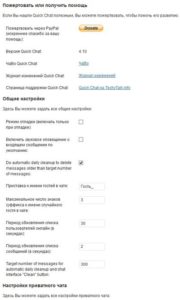 Пожертвовать или получить помощь.
Пожертвовать или получить помощь.
Общий раздел, где можно задонатить денежков автору, посмотреть текущую версию и глянуть журнал последних изменений.
Общие настройки.
Включить режим отладки, настроить звуковое оповещение сообщений, настроить автоматическую очистку, приставку к имени гостей, период обновления списков пользователей и самих сообщений.
Настройки приватного чата.
Чат имеет возможность проходить в приватном режиме между пользователями, и тут вы можете задать несколько настроек для этого. Указать, какая группа пользователей может использовать приватный час (гости, зарегистрированные или все). Настроить удаление приватных сообщений ежедневно или использовать разовое удаление.
Настройки фильтра.
Включить преобразование URL адресов в ссылки, запретить специальные символы в именах пользователей, включить и в ручную настроить фильтр «плохих» слов.
Настройки безопасности
Тут можно определить, кто может модерировать сам чат. Включить возможность чатиться только зарегистрированным пользователям, исключить повторения ников и возможность их менять. Настроить максимальное количество символов в сообщениях и список запрещенных имен. И напоследок, запретить доступ к чату определенным IP.
Настройки внешнего вида
Отключить плагин Quick Flag (показ флажков стран), если конечно он у вас установлен. Отключить виджет Quick Chat на страницах, где он установлен в код или шорткодом. Настроить размер аватаров пользователей и использовать код для вставки рекламы.
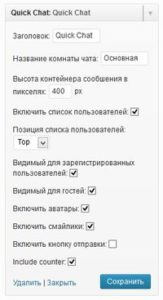 Виджет — Quick Chat
Виджет — Quick Chat
И собственно, настройки виджета Quick Chat. В виджете вы можете задать название «комнаты» чата, определить высоту контейнера чата в сайдбаре, настроить позицию списка пользователей. Дополнительно настроить видимость гостей, аватаров, смайликов и отобразить кнопку отправки сообщений (по умолчанию через Enter).
Выводы
С учетом того, что почти все переведено на русский язык, проблем с настройками чата возникнуть ни у кого не должно. Да и пользоваться чатом можно сразу после установки, ничего не меняя. Конечно это не ICQ и даже не MAIL Агент, но вполне достаточный чат для сайта или блога. С понятными настройками и прекрасно работающий сразу после установки. Мне плагин понравился.
Так что, если вам когда ни-будь понадобиться завести у себя на сайте такой функционал, можете смело использовать это плагин.
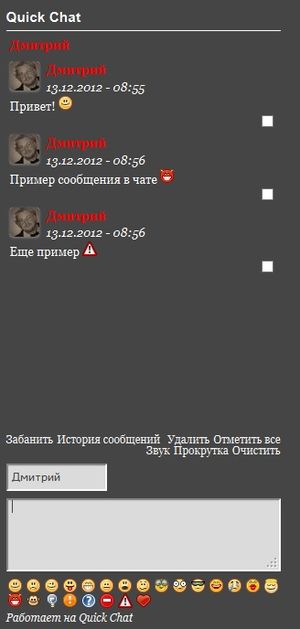
Версия плагина на момент написания статьи — 4.10
Страница плагина
wpnice.ru
Чат для WordPress с помощью плагинов
Каждый вебмастер когда-нибудь задумывался об установке на свой сайт онлайн чата. Ведь взаимодействовать с посетителями нужно, а чат позволяет любому пользователю, у которого есть к вам какие-то вопросы или пожелания, поговорить с вами. Конечно, человек может спросить что-то и в комментариях, но чат гораздо больше похож на реальное общение между людьми. Кроме того, в чате могут находиться другие люди помимо вас, которые с радостью будут общаться между собой, если вы его установите на портале с какой-то ярко выраженной тематикой — людям интересно разговаривать с другими людьми, разделяющими их интересы.
Поставить на свой сайт онлайн чат очень просто. Например, чат для WordPress легко установить даже без использования каких-либо специальных платных сервисов, потому что существует огромное количество бесплатных плагинов.
Обязателен чат для любого интернет магазина, только общение там проходит не между посетителями, а между персоналом магазина и клиентом. Там клиент может задать все волнующие его вопросы, узнать подробнее о товаре, и относиться с доверием к такому ресурсу, на котором есть возможность разговаривать с продавцом.
Плагины для создания онлайн чата
WP Live Chat Support. По заявлению разработчиков — это самый популярный чат для WordPress. Он имеет платную PRO и обычную версию. Количество его достоинств и функций поражает:
- В нем нет никакой рекламы и ссылок на разработчика.
- Весь текст, который задействован в интерфейсе, может быть изменен.
- Неограниченное количество одновременных окон чата.
- Пользователи могут перемещать чат по странице.
- Интегрирована Google Analytics.
- Полная анонимность для ваших посетителей.
- Можно настраивать стартовое положение для окошка чата.
- Присутствует настройка звуков: есть возможность отключить звук при доставке сообщения.
- Чат легко отключить в мобильной версии сайта.
- Бан пользователей по IP адресу.
Chat. Обычный чат, который можно легко встроить на отдельную страницу и выбрать ширину его границ.
Tidio Live chat. Плагин, который позволяет создать действительно красивый чат для WordPress. В вашем распоряжении будет три вида оформления чата, любой из которых вы можете использовать. Как заявлено на официальной странице плагина — его установка на сайт занимает меньше 20 секунд. Кроме того, виджет чата поддерживает сто сорок языков!
Ещё о том, как сделать чат на сайте вы можете в этой статье.
Если вы нашли ошибку, то выделите её и нажмите клавиши Shift + Enter или нажмите сюда, чтобы проинформировать нас.
Также по этой теме:
wpuroki.ru
iFlyChat — WordPress Chat | WordPress.org
iFlyChat is a real time chat plugin best suited for community and social networking websites. It helps in increasing user engagement of your WordPress site by enabling users to chat with each other privately (one to one private conversation), group chat or in chat rooms. Also, it is useful for forums, blogs, dating sites etc. It can also be configured to provide online support for products/services. It logs the user conversations so that they can be later viewed using shortcode. You can try it out live here.
iFlyChat API Key: Get your API key here — https://iflychat.com/user/register (after installing chat plugin).
Chat Features
-
One on one (private) chat: Attractive Pop Up Chat. Interact with users and customers online using public and private rooms. Users can browse and chat simultaneously.
-
Embedded Chat Room: Make different chat rooms into separate pages. Fully customisable CSS. Try demo here.
-
Group Chat: Group chat enables users to chat in groups. Users can chat with specific set of people simultaneously. (Premium feature)
-
Anonymous Users: Anonymous or unregistered users can be allowed to participate in the chat. Such users are assigned random names or numbers (configurable option).
-
Cloud based chat: Blazing fast response time. Sub second latency. All chat related processing for your website is handled by our cloud servers. There won’t be any chat related load on your website server.
-
Chat Moderation: Control swearing in public or private chat rooms. Spamming of URLs can also be stopped by setting up chat moderation at settings page.
-
Delete Chat Messages: Chat Moderator or Administrator can delete a message or clear entire history of any chat conversation. This feature can also be switched off.
-
User Moderation: Chat Moderator or Administrator can kick or ban (even IP based ban) users who do not abide by the rules and regulations of the chat.
-
Theme Customisation: Customize look and feel of the chat to match your website. Color and font of the text can also be changed. Labels like chat and Public Chatroom can also be customized in any language.
-
Chat Content Engagement: Engage users of chat by sharing pictures, videos, and URLs from across the web. Users can also express emotions using our customisable Emoticons set.
-
Share Files: Attach files in chat. Users can upload and share files with others in private chat as well as in chat rooms.
-
Video Calling: One to one video chat with other users.
-
SSL Support: We provide automatic encryption for SSL based sites.
-
Single Sign-on: No separate login to chat. If a user is logged-in to your website, then chat automatically logs him/her in.
-
Translation: All strings in the chat plugin are translatable.
-
Browser based Mobile Chat App: We provide standalone browser based mobile chat application. Users can access both pop and embed chat in mobile devices, smartphones and tablets.
-
Chat Logging: Retrieve logs of your chat rooms using our custom shortcode.
Интеграция с BuddyPress
This chat plugin supports automatic integration with BuddyPress plugin.
- BuddyPress user avatars in chat
- BuddyPress user profile link in chat
- Integration with BuddyPress friend list
Avatar/Profile Plugin Integration
Our chat plugin automatically detects if you have a specific avatar or profile plugin installed. We support integration with following avatar/profile plugins:
- Gravatar (WordPress default)
- Аватар
- WP User Avatar
- Локальный аватар
- UserPro
- Ultimate Member
WordPress MultiSite Integration
The chat plugin supports WordPress MultiSite feature. You can install chat globally across a WordPress Network.
Our lifetime free plan supports upto 10 online users in chat at a time. It includes all standard features.For advanced features (such as embed chat, group chat, etc) and scalability, we offer paid plans — https://iflychat.com/pricing.
PS: You’ll need an iFlyChat.com API key to use chat.
 P
P
ru.wordpress.org
Онлайн чат консультант на сайт wordpress. Плагин WP Live Chat Support.

С помощью плагина — WP Live Chat Support, вы сможете добавить на свой сайт чат с онлайн консультантом. Вы сможете консультировать своих посетителей сайта прямо из админ-панели wordpress. Данный плагин хорош тем, что он не требует регистрации на сторонних сервисах и сайтах, весь функционал будет находиться в вашей админ-панели wordpress. Вы сможете выбрать место на сайте, где будет отображаться чат, сможете выбрать цвет виджета чата, настроить вступительные текста. Можно будет включить или отключить чат на мобильных устройствах, есть функция автономного режима, когда вас нет на месте, вам так же смогут посылать сообщения.

Без указания имени и email адреса.

Чат с указанием данных.

Установить плагин вы сможете прямо из админ-панели wordpress. Перейдите по вкладке: Плагины — Добавить новый, введите название плагина в форму поиска, нажмите Enter, установите и активируйте плагин.

После установки и активации плагина, перейдите по вкладке: Онлайн чат. На данной странице вы сможете принимать онлайн сообщения и общаться со своими посетителями сайта или вашими клиентами. Так же здесь будет отображаться количество посетителей, которые находятся онлайн на вашем сайте.

Настройки
Общие настройки.
— Чат включен, должно быть указано ДА, для включения чата.
— Скрыть чат, если поставите галочку, то чат будет скрываться на 24 часа, после того как пользователь нажмёт на крестик, то есть закроет чат, для данного пользователя.
— Require Name And Email, поставьте галочку, чтобы требовать указания имени и email адреса, перед началом чата.
— Input Field Replacement Text, переведите данный текст на Русский язык. Этот текст будет отображаться, если вы не требуете указания имени и email адреса, то есть в предыдущем пункте галочка не стоит.
— Use Logged In User Details, если стоит галочка, вам будут доступны данные зарегистрированного пользователя, браузер, email, имя, ip и т.д., если он напишет в чат.
— Enable On Mobile Devices, если стоит галочка, то чат будет отображаться на мобильных устройствах.
— Record a visitor’s IP Address, если стоит галочка, вам будет показан ip-адрес пользователя.
— Play a sound when a new message is received, поставьте галочку, чтобы получать звуковые уведомления, о новых сообщениях в чат, в виде звонка.

Окно чата
— Положение окна чата, выберите где будет отображаться чат на сайте.
— Auto Pop-up, если поставите галочку, то окно чата будет само всплывать, то есть, пользователю не нужно будет нажимать по окну чата.
— Display name and avatar in chat, поставьте галочку, чтобы в чате отображались имя и аватарка пользователей.
— Only show the chat window to users that are logged in, если поставите здесь галочку, то в чате смогут общаться только зарегистрированные пользователи.

Оффлайн сообщение
— Do not allow users to send offline messages, если поставите галочку, то окно чата не будет показываться на сайте, если вас нет в админ-панели wordpress. Вы отключите функцию автономного режима.
— Email адрес, укажите в поле ваш адрес электронной почты, на который будут высылаться сообщения, когда вас нет на сайте. Тогда не отключайте функцию автономного режима. Если оставите поле пустым, то письма будут отсылаться на ваш административный email, который указан в настройках wordpress.
— Метод отправки, выберите метод отправки, можете оставить по умолчанию WP Mail, письма будут отправляться с помощью wordpress. Если выберите PHP Mailer, вам нужно будет указывать данные, хост, порт и т.д.
— Заголовок оффлайн окна чата, переведите сообщения на Русский язык, данные сообщения будут отображаться в чате при автономном режиме, когда вас нет на сайте.
— Поля оффлайн текста, то же самое, переведите все сообщения на Русский язык, можете как-то их по своему указать, придумать что-то своё.

Внешний вид
— Choose a theme, можете выбрать цветовую тему для чата.
— Можете выбрать любой свой цвет для окна чата и для текста окна чата.
— I’m using a localization plugin, оставьте без изменений.

— Текст первой секции, укажите здесь текст, который отображается в самом начале. Когда пользователь заходит на сайт он сразу увидит этот текст. Можете указать два ряда текста, можете только один.
— Вступительный текст, этот текст будет отображаться когда вы требуете от пользователя имя и email адрес, чтобы начать чат. Если вы не требуете ввода имени и email для начало чата, то измените текст, например, оставьте только — Здравствуйте !
— Текст второй секции, текст, который будет отображаться после того как пользователь указал свои данные или нажал на кнопку Начать чат.
— Текст восстановления чата, текст восстановления чата, переведите на Русский и измените при желании.
— Приветствие пользователя в чате, можете указать свой текст приветствия.
— Другой текст, должно отображаться — Нажмите Enter, чтобы отправить сообщение.
— Choose an animation, можете выбрать анимацию для окна чата.

Менеджеры
Здесь отображаются агенты, то есть те, кто отвечает на сообщения в чате. Подключение дополнительных агентов роботов, доступно только при подключении платной услуги.

Blocked Visitors
В данном поле вы можете указать ip-адрес пользователя, если вы не хотите, чтобы он писал вам в чат, то есть, вы можете заблокировать пользователя по ip-адресу.
В конце, после того как вы настроите все параметры, нажмите на кнопку — Сохранить настройки.

Работа чата
Пример работы чата без требования имени и email. Посетитель заходит на ваш сайт, нажимает на окно чата, где написано — Есть вопрос ? Далее, он читает текст в окне чата и нажимает на кнопку — Начать чат.

Далее, появится надпись — Подключение. Пожалуйста будьте терпеливы…(эту надпись вы можете изменить в настройках)

Далее, у админа wordpress сайта, на экране, появится уведомление и раздастся звуковое уведомление в виде звонка. Значит админу нужно зайти на страницу Онлайн чат и нажать на кнопку — Принять чат.

Далее, у вас откроется специальное окно, где вы сможете общаться с пользователем, который постучался в чат. Здесь просто вводите сообщение и жмёте на Enter. Вам будут показаны данные пользователя, аватарка, email, имя и т.д.

Если при обращении в чат, вас нет в админ-панели wordpress, то чат будет работать в автономном режиме и в чате будет показываться другой текст, который указан в настройках. В автономном режиме пользователи смогут отправлять вам сообщения прямо из чата, указав свои данные. Если вы используете автономный режим, то отключите анимацию для окна чата. В настройках Внешний вид, выберите — No Animation, чтобы окно чата нормально открывалось.

Другие страницы плагина.
— История, на данной странице вы сможете смотреть историю чатов и всё их содержание. Нажав на значок «глазок» у вас откроется всё содержание чата, весь текст. Можно удалить всю историю чатов, нажав на кнопку — Delete History.

— Missed Chats, здесь будут отображаться пропущенные чаты.
— Оффлайн сообщения, здесь будут отображаться оффлайн сообщения, которые вам посылают в автономном режиме.
— Отзыв, здесь вы можете написать письмо автору плагина, с предложениями или пожеланиями.
— Support, страница поддержки, вспомогательные материалы.
— Exstensions, дополнительные платные услуги.
Статья взята из открытых источников: http://info-effect.ru/plagin-chat-onlajn-konsultant-na-sajt-wordpress.html
Похожие статьи:
house-computer.ru
Как создать чат для пользователей, используя Wordpress
Вчера наткнулся на интересный плагин. Обычно, когда коммьюнити хочет организовать чат, оно использует Twitter. Для личного общения одни используют Skype, другие IRC.. И вот, некоторые добрые люди (Brad Williams со товарищи) начали разработку нового плагина, который позволяет создавать чат-комнаты, используя административный интерфейс WordPress для участия в них ваших пользователей. И, несмотря на молодость плагина, у него огромный потенциал для сайта с большим количеством пользователей.
Все, что нужно сделать, это установить и активировать Chat Room plugin. После активации, вы увидите новое меню под названием Chat Rooms. Создавать чаты также просто, как и добавлять новые записи в блог!
![chatroombackend[1]](/800/600/http/wpincode.com/wp-content/uploads/2012/10/chatroombackend1.jpg) Только залогиненные пользователи могут принимать участие в чате. Вы даете юзеру ссылку на чат-комнату, которая выглядит почти также как и ссылка на страницу.
Только залогиненные пользователи могут принимать участие в чате. Вы даете юзеру ссылку на чат-комнату, которая выглядит почти также как и ссылка на страницу.
![chatroomfrontend[1]](/800/600/http/wpincode.com/wp-content/uploads/2012/10/chatroomfrontend1.jpg)
Плагин увидел свет не так давно, поэтому добротного функционала ожидать еще рано. Не хватает некоторых фишек, которые сделают его еще «круче». Список пользователей в чате — было бы неплохо, чтобы остальные пользователи могли видеть, кто сейчас находится в чате. Также, ожидаема возможность форматировать текст: жирное начертание, курсив, подчеркнутый текст и т.д. Ну, и, например, список стоп-слов для автоматического бана.Стали бы вы пользоваться этим плагином на своем сайте? Что скажете?
VN:F [1.9.22_1171]
Rating: 0.0/5 (0 votes cast)
wpincode.com









